?Windows11更新驅動的教程
時間:2023-02-08 17:18:49作者:極光下載站人氣:303
用戶在使用電腦時,可以根據需求來下載更新操作系統,現在操作系統已經更新到了windows11版本,這個系統整合了許多的功能,并且也開發一些創新功能來提供給用戶使用,讓用戶從中收獲了新鮮感,當用戶將Windows11系統安裝好后,想要更新驅動,但是由于還不太熟悉這個系統,并導致了問題的出現,所以用戶應該怎么來更新驅動呢,其實這個問題很好解決,用戶直接進入到系統設置頁面中并點擊windows更新選項,接著進入到高級選項中即可選擇驅動來更新即可,相信有許多的用戶也遇到過這個問題,那么接下來就讓小編來向大家分享一下Windows11更新驅動的具體操作過程吧,希望用戶在看了小編的教程后,能夠解決問題。
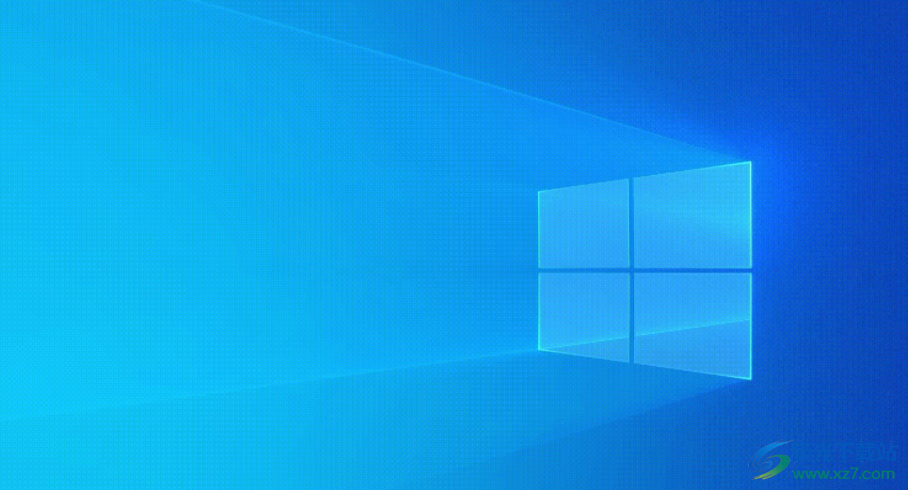
方法步驟
1.用戶在電腦桌面下方的任務欄中點擊開始圖標,將會彈出相關的選項卡
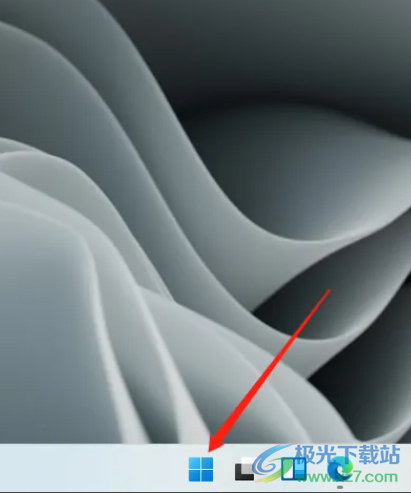
2.用戶在打開的開始菜單中,可以看到有許多功能選項,用戶需要點擊設置圖標
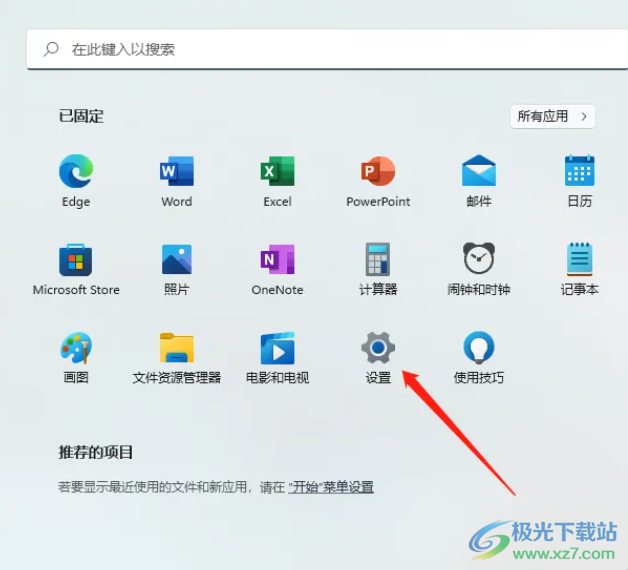
3.這時可以看到打開的設置窗口,用戶將左側的選項卡切換到Windows更新選項上
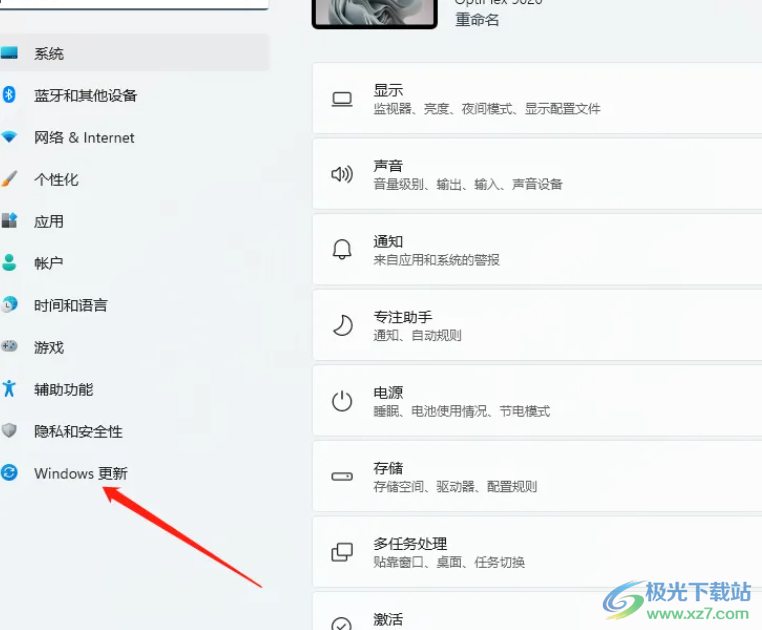
4.接著右側窗口會顯示出相關的功能選項,用戶在更多選項板塊中點擊高級選項
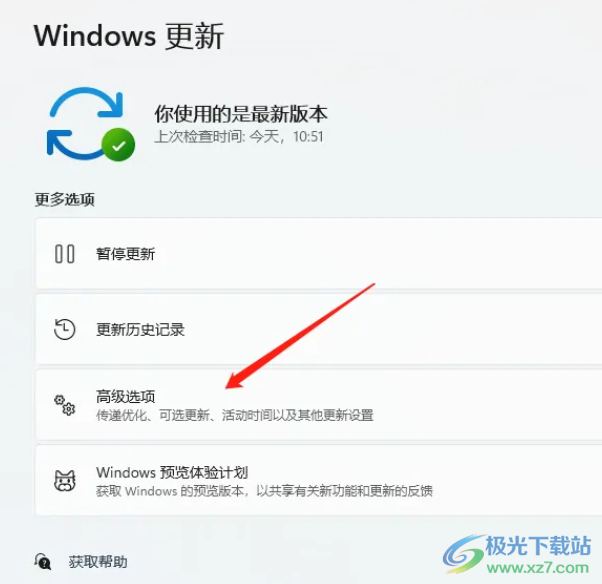
5.隨后在打開的高級選項窗口中,用戶要在其它選項板塊中點擊可選更新選項
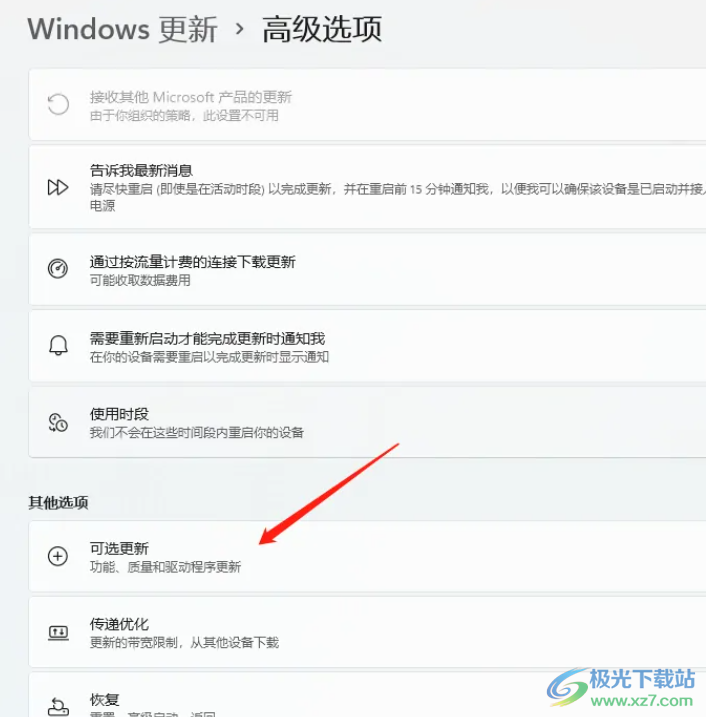
6.最后頁面進入到可選更新頁面上,用戶直接選擇驅動程序更新選項
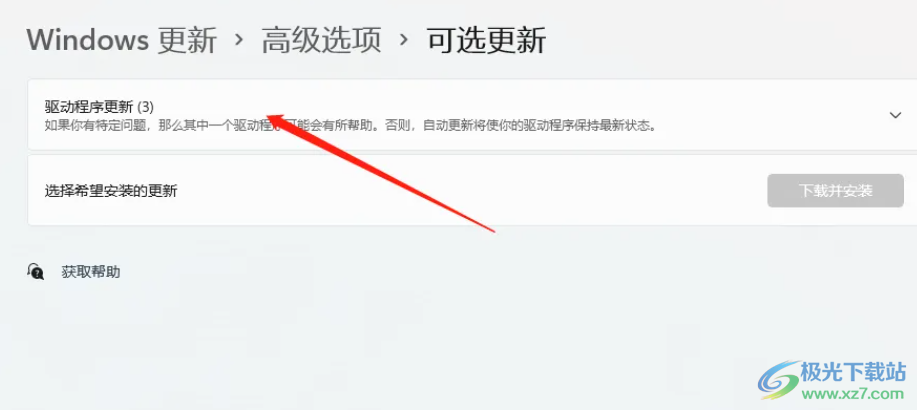
7.用戶可以在新頁面上看到展示出來的更新列表,用戶全部勾選過后按下下載并安裝按鈕即可
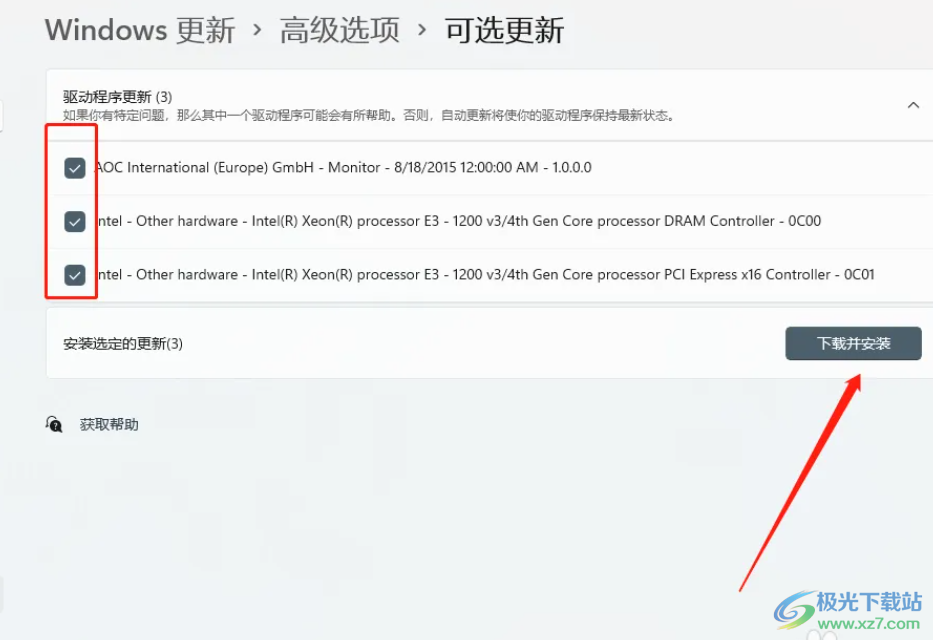
Windows11作為當下最新版本的操作系統,給用戶帶來了不一樣的使用感受,其中的創新功能也吸引了不少用戶前來使用,當用戶在Windows11系統中需要更新驅動時,就可以打開Windows11設置窗口愛找到Windows更新選項,接著在高級選項頁面中直接進行驅動更新即可。
網友評論